最新資訊: WhatsApp 將從 2024 年 6 月 開始停止在這些手機上運行!如果您有換機的需求請使用 iCareFone Transfer 來轉移Whatsapp數據。最可靠的工具保護最寶貴的數據~
- 三星 Galaxy Core
- 三星 Galaxy Trend Lite
- 三星 Galaxy Ace 2
- 三星 Galaxy S3 mini
- 三星 Galaxy Trend II
- 三星 Galaxy X cover 2
- 華為 Ascend Mate/G740/D2
- 索尼 Xperia M
- iPhone 6S
- iPhone SE
- iPhone 6S Plus
大家終於拿到了購入的iPhone 16/15,隨之面臨的問題就是講數據從舊手機傳輸到新iPhone 16/15。如果您平常使用WhatsApp 比較多,就會了解到WhatsApp Android 轉 iPhone 16/15 會比較麻煩。您可能不知道的是Meta 終於發布了WhatsApp Android to iPhone 16/15 的解決方案,讓您不用再為數據傳輸而煩惱!
如果您自己不知道如何操作,那麼本文就是您的救星,為您提供詳細的關於WhatsApp 換機的教學,手把手教您操作!
| 功能 | Move to iOS | 電子郵件 | iCareFone Transfer |
|---|---|---|---|
| 無需擦除數據 | × | √ | √ |
| 傳輸指定類型數據 | × | × | √ |
| 成功率 | 低 | 高 | 高 |
| 傳輸速度 | 慢 | 慢 | 非常快 |
| 所需時間 | 30 分鐘+ | 10-30 分鐘 | 6-10 分鐘 |
| 支援的iOS 系統 | iOS 15.5 及以上版本 | 支援所有iOS 系統 | 支援所有iOS 系統 |
Top 1: 通過Move to iOS 完成WhatsApp 資料轉移
如上所述,Meta 已經發佈了WhatsApp Android to iPhone 的解決方案——通過Move to iOS 完成數據傳輸。
但是這個方案,僅對未完成設定的新iPhone 比較友好,如果您已經完成了設定,那麼就需要重置iPhone,擦除iPhone 上的全部數據,才能使用它。這對我們來說不太能接受,因此建議跳過這一部分,嘗試使用第 3 種方法。
使用Move to iOS 完成WhatsApp 資料轉移的具體操作步驟如下:
- 確保Android 、iOS 設備上的WhatsApp App 為最新版本。
- 在Android 設備上安裝Move to iOS App。
- 重置iPhone,然後讓Android、iPhone 手機連接同一個WiFi。
- 打開Move to iOS App,按軟體指示完成操作。
- 根據提示,将iPhone 上顯示的代碼填入Move to iOS App。
- 在傳輸數據的介面,選擇WhatsApp 並點擊開始。
- 打開 WhatsApp,並使用相同的號碼登入,你會發現聊天記錄已完成遷移。
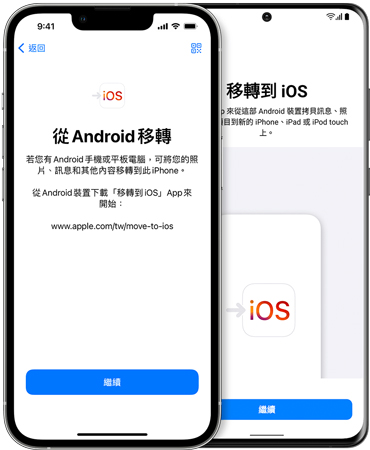
Top 2: 使用Google Drive
如果你想通過Google Drive 將Android WhatsApp 轉到iPhone 16/15,那麼很遺憾的告訴你,Google Drive 僅支援Android 間的數據備份會回復,無法將Android 備份還原的iPhone 手機上。
但也不是完全沒有辦法,使用專業工具 iCareFone Transfer 就可以將Google Drive 的WhatsApp 備份回復到iPhone 16/15,以下是具體操作方法:
-
下載並安裝iCareFone Transfer然後將你的Android、iPhone 設備連接到電腦。

-
在左側導航欄選擇“備份”,然後選擇“Google Drive”,點擊“立即備份”,將Android 手機上的WhatsApp 備份到Google Drive。

-
登入Google 賬號,選擇最新的備份檔案,然後選擇“回復到iOS 設備”

-
用相同的賬號登入iPhone 16/15 的WhatsApp,等待數據傳輸成功。

Top 3: 使用iCareFone Transfer 一鍵實現WhatsApp Android 轉 iPhone 16/15(推薦)
除了前文介紹的 2 個方案,你還可以使用 iCareFone Transfer 直接完成WhatsApp Android 轉 iPhone 16/15,這是一款專業的WhatsApp/GBWhatsApp/WhatsApp Business數據傳輸、備份和回復工具,不但傳輸成功率高,傳輸速度快,而且保護數據安全和個人隱私。
幾分鐘就可以完成數據傳輸,下面是具體操作步驟:
-
下載並安裝iCareFone Transfer於電腦中,然後將Android、iPhone 手機連接到電腦,選擇“WhatsApp”。
-
選擇“傳輸”,然後根據軟體提示備份Android 手機上的WhatsApp 數據。
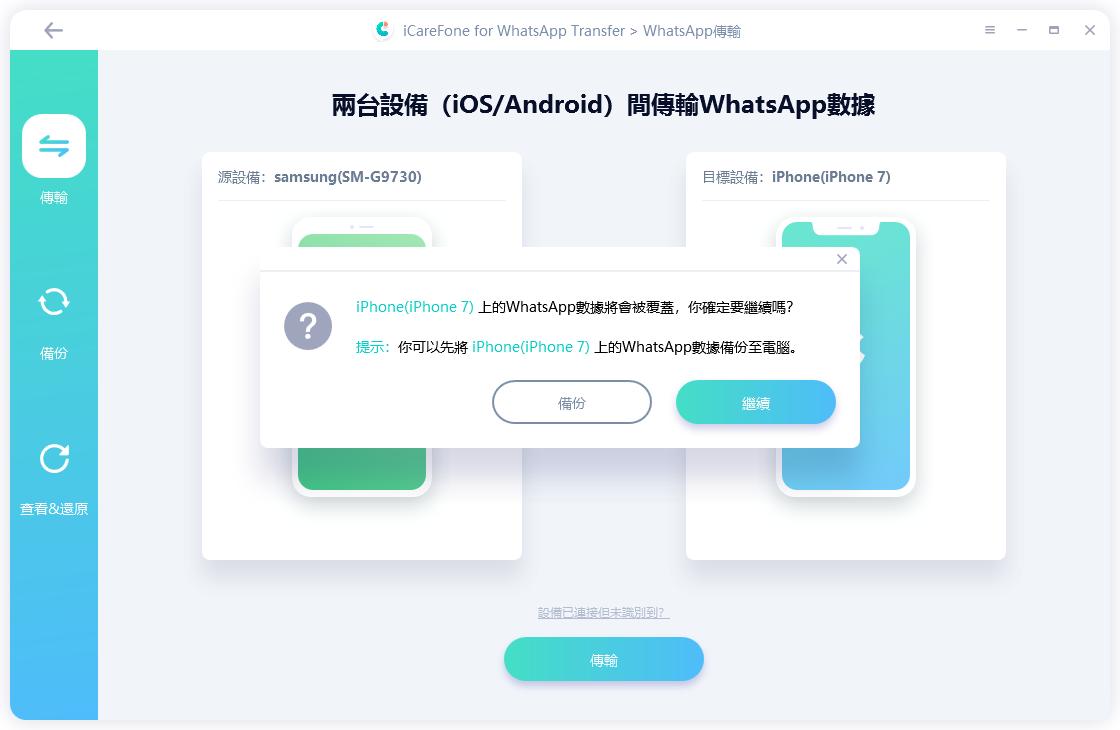
-
按照提示備份舊機上的資料,然後完成賬號驗證。
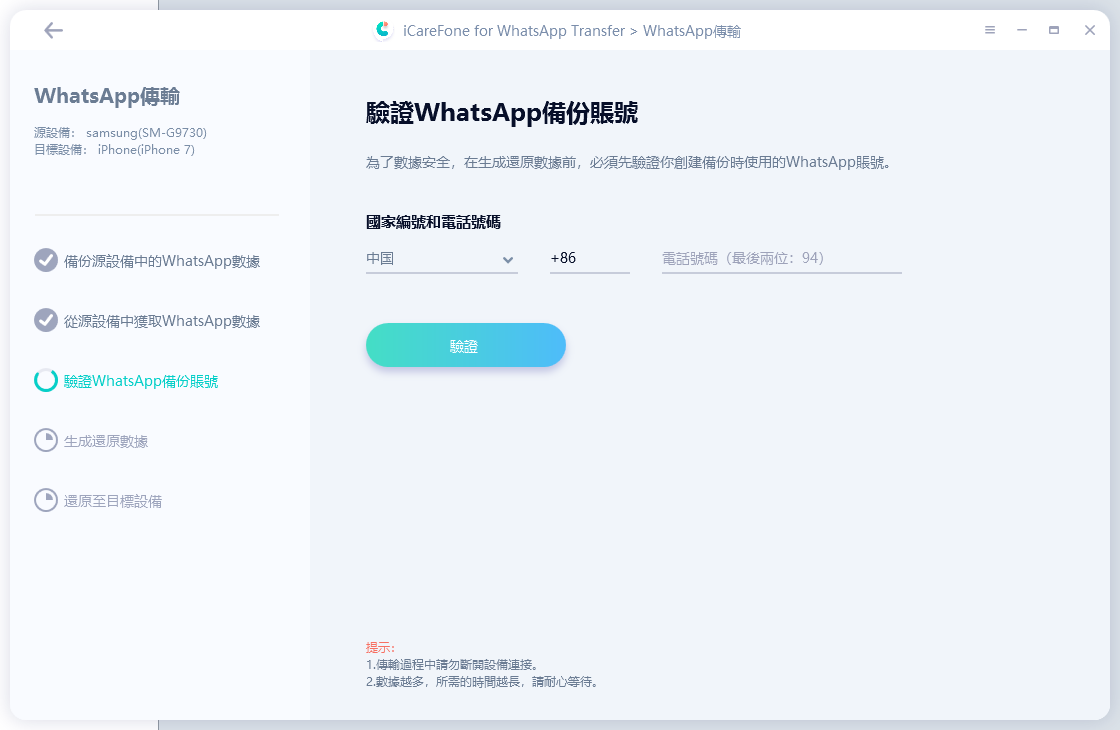
-
現在,軟體會將WhatsApp 的數據全部遷移到iPhone 16/15。
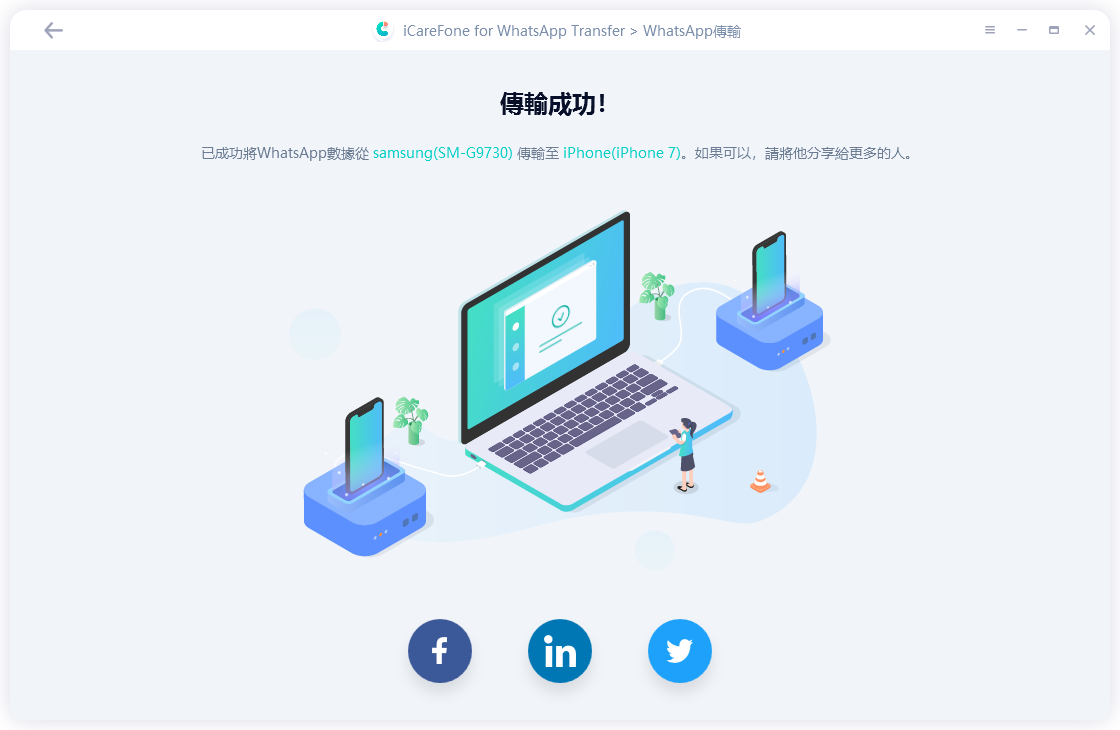
Top 4: 使用電子郵件
還有一種方法也可以完成WhatsApp 跨系統轉移,但需要將聊天記錄以文本的格式導出,然後再用電子郵件將導出的文本檔案發送到新手機上。
該方案只支援傳輸文本檔案,而且無法在新iPhone 的WhatsApp 上讀取該文本,只能查看文本檔案,非常不方便,因此不推薦使用。
- 在舊手機上打開WhatsApp,打開您想要導出的聊天記錄,然後點擊右上角的3點,點擊“導出聊天”
- 選擇“是否要包括媒體”,然後選擇Gmail並輸入自己的電子郵件地址,再點擊“發送”。
- 在新手機上下載該檔案,就可以直接閱讀聊天記錄了。
溫馨提示:是否可以通過WhatsApp 的備份功能將數據從Android 傳輸到iPhone?
不可以。
備份功能本質上是備份到Google 雲端和 iCloud 雲端,二者並不想通,所以需要藉助本文提供的方案完成傳輸。
總結
本文為您介紹了5 種方案完成WhatsApp Android 轉 iPhone 16/15,其中最好用的是 iCareFone Transfer ,不論是從傳輸速度,還是成功率,抑或是數據安全角度考慮,它都是最有選擇










